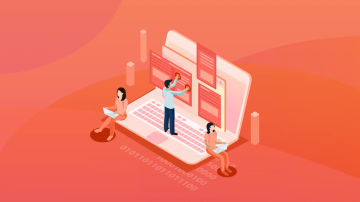CSS3(层叠样式表)是网页设计的重要技术,通过更简单的语法和更多的功能实现复杂的视觉效果。本文详细介绍了CSS3的发展历程、与HTML5的结合使用、基础语法、文本与字体样式、布局与盒模型、图形与效果、以及响应式设计等内容。通过媒体查询、Flexbox和Grid布局等技术,CSS3使网页设计更加灵活和高效。
CSS3基础教程:快速入门与实战技巧 CSS3简介与环境搭建什么是CSS3
CSS3(Cascading Style Sheets, 层叠样式表)是CSS技术的最新版本,用来为HTML文档提供样式信息。CSS3引入了许多新的特性和功能,使得网页设计更加丰富和灵活。它允许开发人员通过更简单的语法和更多的功能来实现复杂的视觉效果,从而提高了网站的可用性和用户体验。
CSS3的发展历程
CSS技术自1996年诞生以来,已经经历了多个版本的发展。最早的CSS版本仅仅是CSS1,随后是CSS2和CSS2.1。CSS3在2004年被提议,最初是作为CSS2.1的一个直接扩展,但它最终发展成为一个独立的标准,包含了许多新特性。这些新特性包括但不限于新的选择器、多背景图、边框图像、阴影效果、动画、媒体查询、Flexbox布局以及Grid布局等。
CSS3与HTML5的结合使用
HTML5和CSS3是Web设计的两个主要技术,它们在实际项目中经常一起使用。HTML5定义了网页内容的结构,CSS3则负责这些内容的样式和布局。通过结合使用HTML5和CSS3,开发人员可以创建出更加丰富、功能更强大的网页。例如,HTML5中的语义化标签(如<header>、<footer>、<section>)与CSS3的布局技术(如Flexbox和Grid布局)结合,可以使页面结构更加清晰,同时也更易于维护。
开发环境搭建
为了使用CSS3进行开发,你需要一个支持CSS3的浏览器和一个文本编辑器或IDE(集成开发环境)。目前,大多数现代浏览器都支持CSS3的标准,包括Chrome、Firefox、Safari和Edge等。
- 安装文本编辑器:对于编写CSS代码,可以使用任何文本编辑器,如Visual Studio Code、Sublime Text或Atom。
- 创建HTML文件:创建一个基本的HTML文件,用于测试CSS代码。示例代码如下:
<!DOCTYPE html>
<html lang="zh-CN">
<head>
<meta charset="UTF-8">
<meta name="viewport" content="width=device-width, initial-scale=1.0">
<title>我的第一个CSS3页面</title>
<link rel="stylesheet" href="style.css">
</head>
<body>
<h1>欢迎来到我的网站</h1>
<p>这是一个使用CSS3样式的基本HTML页面。</p>
</body>
</html>- 引入CSS文件:可以在HTML文件中直接编写内联样式,或者使用外部CSS文件。推荐使用外部CSS文件,因为这样可以更好地组织代码。示例代码如下:
/* style.css */
body {
background-color: #f0f0f0;
font-family: Arial, sans-serif;
}
h1 {
color: #333;
}
p {
color: #666;
}CSS选择器
选择器是CSS最基础也是最重要的部分之一。它允许你指定哪些HTML元素会应用样式规则。CSS选择器可以分为几种类型,包括元素选择器、类选择器、ID选择器、伪类选择器等。
- 元素选择器:选择器名称直接与HTML元素标签名称匹配。
- 类选择器:通过
.符号后跟类名来选择具有特定类名的所有元素。 - ID选择器:通过
#符号后跟ID名来选择具有特定ID名的元素。 - 伪类选择器:用于选择HTML元素的特定状态,例如
:hover、:active等。
示例代码:
<!DOCTYPE html>
<html lang="zh-CN">
<head>
<meta charset="UTF-8">
<meta name="viewport" content="width=device-width, initial-scale=1.0">
<title>选择器示例</title>
<style>
/* 元素选择器 */
p {
color: #666;
}
/* 类选择器 */
.highlight {
font-weight: bold;
color: #000;
}
/* ID选择器 */
#mainTitle {
font-size: 24px;
}
/* 伪类选择器 */
a:hover {
color: red;
}
</style>
</head>
<body>
<h1 id="mainTitle">欢迎来到我的网站</h1>
<p>这是一个段落。</p>
<p class="highlight">这是一个高亮段落。</p>
<a href="#">点击这里</a>
</body>
</html>样式规则与属性
CSS样式规则由选择器和声明块组成,声明块由多个声明组成。每个声明由属性和对应的值组成。
示例代码:
/* 声明块 */
#example {
color: blue; /* 属性:color,值:blue */
font-size: 16px; /* 属性:font-size,值:16px */
text-align: center; /* 属性:text-align,值:center */
}
/* 更多声明块 */
p {
margin: 10px; /* 属性:margin,值:10px */
}
ul {
list-style-type: none; /* 属性:list-style-type,值:none */
padding: 0;
}样式表的引入方法
CSS样式表可以通过以下几种方法引入到HTML文档中:
- 内联样式:直接在HTML元素中使用
style属性。 - 内部样式表:在HTML文档的
<head>标签内使用<style>标签。 - 外部样式表:创建独立的CSS文件,然后通过
<link>标签引入。
示例代码:
<!DOCTYPE html>
<html lang="zh-CN">
<head>
<meta charset="UTF-8">
<meta name="viewport" content="width=device-width, initial-scale=1.0">
<title>样式表示例</title>
<style>
/* 内部样式表 */
body {
background-color: #f0f0f0;
}
</style>
<link rel="stylesheet" href="style.css">
</head>
<body>
<h1 style="color: blue;">欢迎来到我的网站</h1>
<p class="highlight">这是一个段落。</p>
</body>
</html>/* 外部样式表 */
.highlight {
font-weight: bold;
color: #000;
}文本对齐与装饰
CSS3提供了多种文本对齐和文本装饰的属性,使得文本的显示效果更加丰富。
- 文本对齐:使用
text-align属性。 - 文本装饰:使用
text-decoration属性。
示例代码:
/* 文本对齐 */
p {
text-align: justify; /* 属性:text-align,值:justify */
}
/* 文本装饰 */
a {
text-decoration: none; /* 属性:text-decoration,值:none */
color: blue;
}<!DOCTYPE html>
<html lang="zh-CN">
<head>
<meta charset="UTF-8">
<meta name="viewport" content="width=device-width, initial-scale=1.0">
<title>文本样式示例</title>
<style>
p {
text-align: justify;
}
a {
text-decoration: none;
color: blue;
}
</style>
</head>
<body>
<p>这是一个段落,文本将被对齐为两端对齐。</p>
<a href="#">点击这里</a>
</body>
</html>字体大小与颜色设置
CSS3允许更灵活地控制字体大小和颜色。
- 字体大小:使用
font-size属性。 - 字体颜色:使用
color属性。
示例代码:
p {
font-size: 16px; /* 属性:font-size,值:16px */
color: #666; /* 属性:color,值:#666 */
}<!DOCTYPE html>
<html lang="zh-CN">
<head>
<meta charset="UTF-8">
<meta name="viewport" content="width=device-width, initial-scale=1.0">
<title>字体样式示例</title>
<style>
p {
font-size: 16px;
color: #666;
}
</style>
</head>
<body>
<p>这是一个段落,字体大小为16px,颜色为灰色。</p>
</body>
</html>字体下载与字体图标使用
在Web开发中,有时需要使用特定字体或图标,而不是默认的系统字体。CSS3允许通过@font-face规则来引入自定义字体,并使用::before和::after伪元素来插入字体图标。
示例代码:引入字体
/* @font-face 规则 */
@font-face {
font-family: 'MyFont';
src: url('fonts/myfont.woff2') format('woff2'),
url('fonts/myfont.woff') format('woff');
font-weight: normal;
font-style: normal;
}
/* 使用自定义字体 */
body {
font-family: 'MyFont', sans-serif;
}<!DOCTYPE html>
<html lang="zh-CN">
<head>
<meta charset="UTF-8">
<meta name="viewport" content="width=device-width, initial-scale=1.0">
<title>字体下载示例</title>
<link rel="stylesheet" href="style.css">
</head>
<body>
<p>使用自定义字体显示的内容。</p>
</body>
</html>示例代码:字体图标
/* 字体图标 */
@font-face {
font-family: 'IconFont';
src: url('fonts/iconfont.woff2') format('woff2'),
url('fonts/iconfont.woff') format('woff');
font-weight: normal;
font-style: normal;
}
.icon-home::before {
content: '\e800';
font-family: 'IconFont';
}
.icon-email::before {
content: '\e801';
font-family: 'IconFont';
}<!DOCTYPE html>
<html lang="zh-CN">
<head>
<meta charset="UTF-8">
<meta name="viewport" content="width=device-width, initial-scale=1.0">
<title>字体图标示例</title>
<link rel="stylesheet" href="style.css">
</head>
<body>
<p><span class="icon-home"></span> 家庭</p>
<p><span class="icon-email"></span> 邮件</p>
</body>
</html>盒模型的基本概念
CSS盒模型是理解页面布局的基础。一个HTML元素可以被看作一个矩形,这个矩形四周有外边距(margin)、边框(border)、内边距(padding),以及内部的内容区域(content)。这种布局方式使得元素之间可以有空间间隔,也可以用边框来包裹内容,从而更好地控制页面的结构和外观。
- 外边距(Margin):外边距是元素与其他元素之间的空间。
- 边框(Border):边框是围绕内容和内边距的线条。
- 内边距(Padding):内边距是内容与边框之间的空间。
- 内容区域(Content):内容区域是元素的实际内容所在的地方。
示例代码:
.box {
width: 100px;
height: 100px;
padding: 10px;
border: 2px solid #000;
margin: 20px;
background-color: #ddd;
}<!DOCTYPE html>
<html lang="zh-CN">
<head>
<meta charset="UTF-8">
<meta name="viewport" content="width=device-width, initial-scale=1.0">
<title>盒模型示例</title>
<style>
.box {
width: 100px;
height: 100px;
padding: 10px;
border: 2px solid #000;
margin: 20px;
background-color: #ddd;
}
</style>
</head>
<body>
<div class="box"></div>
</body>
</html>常用布局技巧
CSS3带来了一些新的布局技术,使得页面布局更加灵活和高效。
- 浮动布局:使用
float属性可以让元素向左或向右浮动,并且浮动元素与非浮动元素会形成一种环绕效果。 - 清除浮动:使用
clear属性来清除浮动,防止浮动元素导致的布局问题。
示例代码:
<!DOCTYPE html>
<html lang="zh-CN">
<head>
<meta charset="UTF-8">
<meta name="viewport" content="width=device-width, initial-scale=1.0">
<title>浮动与清除浮动示例</title>
<style>
.container {
width: 100%;
border: 1px solid #000;
overflow: auto; /* 允许清除浮动 */
}
.left {
float: left;
width: 30%;
height: 200px;
background-color: #ddd;
}
.right {
float: right;
width: 70%;
height: 200px;
background-color: #ddd;
}
.clearfix::after {
content: "";
display: block;
clear: both;
}
</style>
</head>
<body>
<div class="container clearfix">
<div class="left">左侧内容</div>
<div class="right">右侧内容</div>
</div>
</body>
</html>CSS3中的Flexbox与Grid布局简介
Flexbox布局
Flexbox布局是一种一维布局模型,常用于对齐、填充、响应式布局等。
- flex-direction:定义主轴的方向,可以是
row(默认)或column。 - justify-content:定义主轴上的对齐方式。
- align-items:定义交叉轴上的对齐方式。
- flex-wrap:定义是否允许换行。
示例代码:
.container {
display: flex;
flex-direction: row;
justify-content: space-between;
align-items: center;
width: 100%;
padding: 10px;
border: 1px solid #000;
}
.item {
width: 100px;
height: 100px;
background-color: #ddd;
margin: 10px;
}<!DOCTYPE html>
<html lang="zh-CN">
<head>
<meta charset="UTF-8">
<meta name="viewport" content="width=device-width, initial-scale=1.0">
<title>Flexbox布局示例</title>
<style>
.container {
display: flex;
flex-direction: row;
justify-content: space-between;
align-items: center;
width: 100%;
padding: 10px;
border: 1px solid #000;
}
.item {
width: 100px;
height: 100px;
background-color: #ddd;
margin: 10px;
}
</style>
</head>
<body>
<div class="container">
<div class="item">项1</div>
<div class="item">项2</div>
<div class="item">项3</div>
</div>
</body>
</html>Grid布局
Grid布局是一种二维布局模型,能够更灵活地控制行和列的布局。
- grid-template-columns:定义列的布局。
- grid-template-rows:定义行的布局。
- justify-items:定义主轴上的对齐方式。
- align-items:定义交叉轴上的对齐方式。
示例代码:
.container {
display: grid;
grid-template-columns: repeat(3, 1fr);
grid-template-rows: 1fr 2fr 1fr;
justify-items: center;
align-items: center;
width: 100%;
height: 100%;
padding: 10px;
border: 1px solid #000;
}
.item {
width: 100px;
height: 100px;
background-color: #ddd;
margin: 10px;
}<!DOCTYPE html>
<html lang="zh-CN">
<head>
<meta charset="UTF-8">
<meta name="viewport" content="width=device-width, initial-scale=1.0">
<title>Grid布局示例</title>
<style>
.container {
display: grid;
grid-template-columns: repeat(3, 1fr);
grid-template-rows: 1fr 2fr 1fr;
justify-items: center;
align-items: center;
width: 100%;
height: 100%;
padding: 10px;
border: 1px solid #000;
}
.item {
width: 100px;
height: 100px;
background-color: #ddd;
margin: 10px;
}
</style>
</head>
<body>
<div class="container">
<div class="item">1</div>
<div class="item">2</div>
<div class="item">3</div>
<div class="item">4</div>
<div class="item">5</div>
<div class="item">6</div>
</div>
</body>
</html>圆角、阴影与渐变效果
圆角
使用border-radius属性可以为元素的角添加圆角。
示例代码:
.box {
width: 200px;
height: 200px;
background-color: #ddd;
border-radius: 50%; /* 圆角效果 */
}<!DOCTYPE html>
<html lang="zh-CN">
<head>
<meta charset="UTF-8">
<meta name="viewport" content="width=device-width, initial-scale=1.0">
<title>圆角示例</title>
<style>
.box {
width: 200px;
height: 200px;
background-color: #ddd;
border-radius: 50%;
}
</style>
</head>
<body>
<div class="box"></div>
</body>
</html>阴影
使用box-shadow属性可以为元素添加阴影效果。
示例代码:
.box {
width: 200px;
height: 200px;
background-color: #ddd;
box-shadow: 10px 10px 15px rgba(0, 0, 0, 0.5); /* 阴影效果 */
}<!DOCTYPE html>
<html lang="zh-CN">
<head>
<meta charset="UTF-8">
<meta name="viewport" content="width=device-width, initial-scale=1.0">
<title>阴影示例</title>
<style>
.box {
width: 200px;
height: 200px;
background-color: #ddd;
box-shadow: 10px 10px 15px rgba(0, 0, 0, 0.5);
}
</style>
</head>
<body>
<div class="box"></div>
</body>
</html>渐变效果
使用background-image属性可以为元素添加渐变背景。
示例代码:
.box {
width: 200px;
height: 200px;
background-image: linear-gradient(to bottom, #ff9966, #ff5e62); /* 渐变效果 */
}<!DOCTYPE html>
<html lang="zh-CN">
<head>
<meta charset="UTF-8">
<meta name="viewport" content="width=device-width, initial-scale=1.0">
<title>渐变示例</title>
<style>
.box {
width: 200px;
height: 200px;
background-image: linear-gradient(to bottom, #ff9966, #ff5e62);
}
</style>
</head>
<body>
<div class="box"></div>
</body>
</html>CSS3动画与过渡
动画
使用@keyframes规则定义动画的关键帧,然后使用animation属性应用动画。
示例代码:
@keyframes rotate {
from {
transform: rotate(0deg);
}
to {
transform: rotate(360deg);
}
}
.box {
width: 100px;
height: 100px;
background-color: #ddd;
animation: rotate 2s linear infinite; /* 动画效果 */
}<!DOCTYPE html>
<html lang="zh-CN">
<head>
<meta charset="UTF-8">
<meta name="viewport" content="width=device-width, initial-scale=1.0">
<title>动画示例</title>
<style>
@keyframes rotate {
from {
transform: rotate(0deg);
}
to {
transform: rotate(360deg);
}
}
.box {
width: 100px;
height: 100px;
background-color: #ddd;
animation: rotate 2s linear infinite;
}
</style>
</head>
<body>
<div class="box"></div>
</body>
</html>过渡
使用transition属性可以定义元素在状态改变时的过渡效果。
示例代码:
.box {
width: 100px;
height: 100px;
background-color: #ddd;
transition: background-color 1s; /* 过渡效果 */
}
.box:hover {
background-color: #ff5e62;
}<!DOCTYPE html>
<html lang="zh-CN">
<head>
<meta charset="UTF-8">
<meta name="viewport" content="width=device-width, initial-scale=1.0">
<title>过渡示例</title>
<style>
.box {
width: 100px;
height: 100px;
background-color: #ddd;
transition: background-color 1s;
}
.box:hover {
background-color: #ff5e62;
}
</style>
</head>
<body>
<div class="box"></div>
</body>
</html>图像边框与边框图像
图像边框
使用border-image属性可以为元素的边框添加图像。
示例代码:
.box {
width: 200px;
height: 200px;
border: 50px solid transparent;
border-image: url(img/border.png) 30 round; /* 图像边框效果 */
}<!DOCTYPE html>
<html lang="zh-CN">
<head>
<meta charset="UTF-8">
<meta name="viewport" content="width=device-width, initial-scale=1.0">
<title>图像边框示例</title>
<style>
.box {
width: 200px;
height: 200px;
border: 50px solid transparent;
border-image: url(img/border.png) 30 round;
}
</style>
</head>
<body>
<div class="box"></div>
</body>
</html>边框图像
使用background-image属性可以为元素的边框添加背景图像。
示例代码:
.box {
width: 200px;
height: 200px;
background-image: url(img/background.png); /* 边框图像效果 */
}<!DOCTYPE html>
<html lang="zh-CN">
<head>
<meta charset="UTF-8">
<meta name="viewport" content="width=device-width, initial-scale=1.0">
<title>边框图像示例</title>
<style>
.box {
width: 200px;
height: 200px;
background-image: url(img/background.png);
}
</style>
</head>
<body>
<div class="box"></div>
</body>
</html>媒体查询的使用
媒体查询允许根据不同的设备或屏幕尺寸加载不同的样式。通过@media规则可以定义多种设备上的不同样式。
示例代码:
/* 基本样式 */
body {
background-color: #f0f0f0;
font-family: Arial, sans-serif;
}
/* 媒体查询 */
@media screen and (max-width: 600px) {
body {
background-color: #ddd;
}
}<!DOCTYPE html>
<html lang="zh-CN">
<head>
<meta charset="UTF-8">
<meta name="viewport" content="width=device-width, initial-scale=1.0">
<title>媒体查询示例</title>
<style>
body {
background-color: #f0f0f0;
font-family: Arial, sans-serif;
}
@media screen and (max-width: 600px) {
body {
background-color: #ddd;
}
}
</style>
</head>
<body>
<h1>欢迎来到我的网站</h1>
<p>这是一个响应式设计的页面。</p>
</body>
</html>流动布局与固定布局
流动布局
流动布局(也称为流式布局)根据屏幕大小自动调整元素的宽度。
示例代码:
.container {
width: 100%;
padding: 10px;
border: 1px solid #000;
}
.item {
width: 50%;
float: left;
box-sizing: border-box;
padding: 10px;
margin-bottom: 10px;
}<!DOCTYPE html>
<html lang="zh-CN">
<head>
<meta charset="UTF-8">
<meta name="viewport" content="width=device-width, initial-scale=1.0">
<title>流动布局示例</title>
<style>
.container {
width: 100%;
padding: 10px;
border: 1px solid #000;
}
.item {
width: 50%;
float: left;
box-sizing: border-box;
padding: 10px;
margin-bottom: 10px;
}
</style>
</head>
<body>
<div class="container">
<div class="item">项1</div>
<div class="item">项2</div>
</div>
</body>
</html>固定布局
固定布局(也称为定宽布局)在不同屏幕大小上保持固定的宽度。
示例代码:
.container {
width: 960px;
margin: 0 auto;
padding: 10px;
border: 1px solid #000;
}
.item {
width: 100%;
padding: 10px;
margin-bottom: 10px;
}<!DOCTYPE html>
<html lang="zh-CN">
<head>
<meta charset="UTF-8">
<meta name="viewport" content="width=device-width, initial-scale=1.0">
<title>固定布局示例</title>
<style>
.container {
width: 960px;
margin: 0 auto;
padding: 10px;
border: 1px solid #000;
}
.item {
width: 100%;
padding: 10px;
margin-bottom: 10px;
}
</style>
</head>
<body>
<div class="container">
<div class="item">项1</div>
<div class="item">项2</div>
</div>
</body>
</html>移动设备适配
为了适配移动设备,可以使用CSS3的媒体查询来为不同的屏幕大小加载不同的样式。
示例代码:
/* 基本样式 */
body {
background-color: #f0f0f0;
font-family: Arial, sans-serif;
}
/* 媒体查询 */
@media screen and (max-width: 600px) {
body {
background-color: #ddd;
}
}<!DOCTYPE html>
<html lang="zh-CN">
<head>
<meta charset="UTF-8">
<meta name="viewport" content="width=device-width, initial-scale=1.0">
<title>移动设备适配示例</title>
<style>
body {
background-color: #f0f0f0;
font-family: Arial, sans-serif;
}
@media screen and (max-width: 600px) {
body {
background-color: #ddd;
}
}
</style>
</head>
<body>
<h1>欢迎来到我的网站</h1>
<p>这是一个响应式设计的页面。</p>
</body>
</html>通过以上示例,你已经了解了如何使用CSS3的媒体查询来为不同屏幕大小加载不同的样式,从而实现更好的移动设备适配。
这就是CSS3基础教程的全部内容。通过本教程,你应该已经掌握了CSS3的基本语法和一些常用的布局与效果技术。为了更深入地学习CSS3,可以参考相关的在线教程和实践项目。推荐大家在慕课网(https://www.imooc.com/)上学习更多关于CSS3的知识。
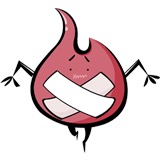
 随时随地看视频
随时随地看视频